
Բովանդակություն:
- Հեղինակ John Day [email protected].
- Public 2024-01-30 09:46.
- Վերջին փոփոխված 2025-01-23 14:48.



DIY-Robotics կրթական բջիջը հարթակ է, որը ներառում է 6 առանցքի ռոբոտային թև, էլեկտրոնային կառավարման միացում և ծրագրավորման ծրագրակազմ: Այս հարթակը ներդրում է արդյունաբերական ռոբոտաշինության աշխարհում: Այս նախագծի միջոցով DIY-Robotics- ը ցանկանում է մատչելի, բայց որակյալ լուծում առաջարկել բոլոր նրանց, ովքեր կցանկանան ավելին իմանալ այս հետաքրքրաշարժ ոլորտի մասին: Այս նախագիծը հիանալի հնարավորություն է մեխանիկայի, էլեկտրատեխնիկայի, ինչպես նաև համակարգչային գիտության ոլորտներում տարբեր գիտելիքներ և հմտություններ զարգացնելու համար: DIY-Robotics կրթական բջիջով ռոբոտաշինությունը հասանելի է բոլորին: Այս ձեռնարկը ցույց է տալիս մեխանիկական հավաքման, էլեկտրական հավաքման և DIY-Robotics Educational Cell V1.0 ծրագրաշարի տեղադրման և օգտագործման տարբեր քայլեր: Սեղմված թղթապանակում կգտնեք կրթական ռոբոտային բջիջի զարգացմանն առնչվող բոլոր ֆայլերը: Այն ներառում է ռոբոտի 3D գծագրերը, վերահսկիչի էլեկտրական դիագրամները, Arduino ծածկագիրը, ծրագրաշարի աղբյուրների կոդերը, ինչպես նաև պահանջվող նյութերի հաշիվը: Սկսելուց առաջ համոզվեք, որ մուտք ունեք 3D տպիչ և գնում եք անհրաժեշտ բոլոր բաղադրիչները: Նյութերի օրինագծում (bill-of-material.pdf) դուք կգտնեք պահանջվող բոլոր բաղադրիչների ցանկը ՝ դրանց գնի հետ միասին և որտեղ պատվիրել դրանք: Եթե դուք խրված եք կամ օգնության կարիք ունեք, համոզվեք, որ ստուգեք DIY-Robotics ֆորումը: Կարող եք անվճար հաշիվ ստեղծել և ձեր հարցը տալ հավատարմագրված մասնագետների և ռոբոտաշինության սիրահարների մեր համայնքին: Եկեք սկսենք! (և զվարճացեք!) Ներբեռնեք ամբողջ նախագիծը ՝
Քայլ 1: Arduino ծրագրավորում
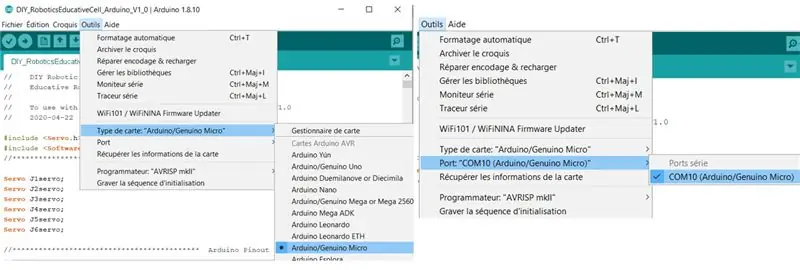
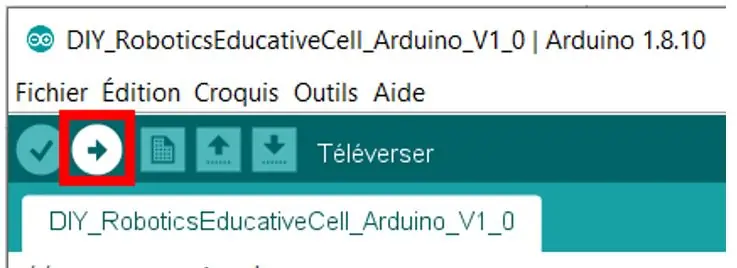
Ներբեռնեք Arduino IDE ծրագիրը անմիջապես Arduino կայքից.
www.arduino.cc/hy/Main/Software
Բացեք DIY_ROBOTICSEDUCATIVECELL_Arduino_V1_0.ino ֆայլը, որը ներառված է DIY_ROBOTICS_EDUCATIVECELL_V1_0.zip սեղմված թղթապանակում:
Միացրեք Arduino Micro- ն ձեր համակարգչին USB մալուխի միջոցով:
Ընտրեք Arduino / Genuino Micro տեսակը և հաղորդակցության ճիշտ պորտը:
Տես 1 -ին պատկերը:
Programրագրեք Arduino Micro- ը ՝ սեղմելով Upload կոճակը:
Տես 2 -րդ պատկերը:
Քայլ 2. Robot Electronic Controller (PCB) հավաքում
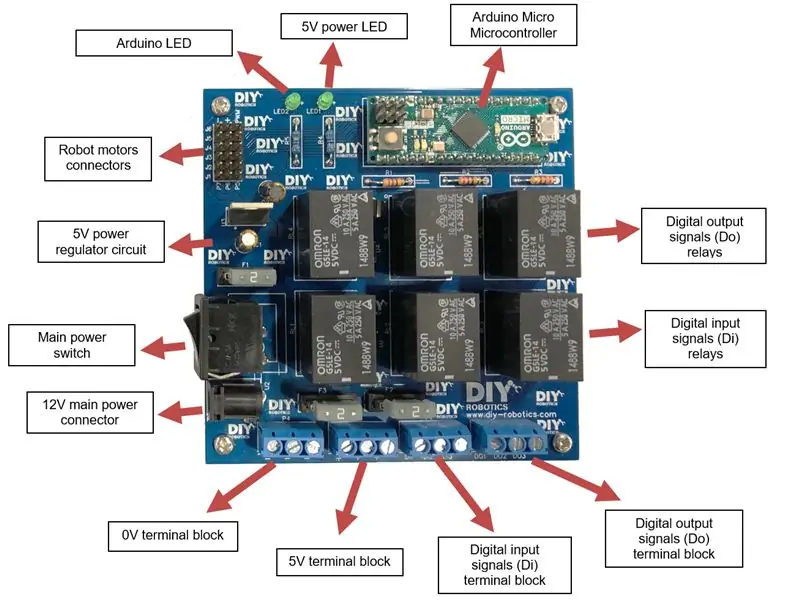
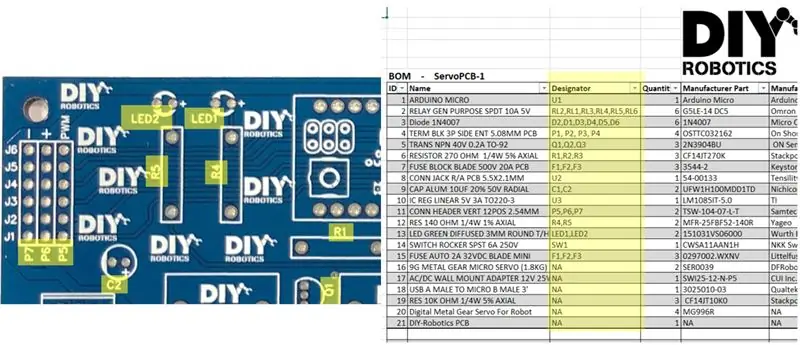

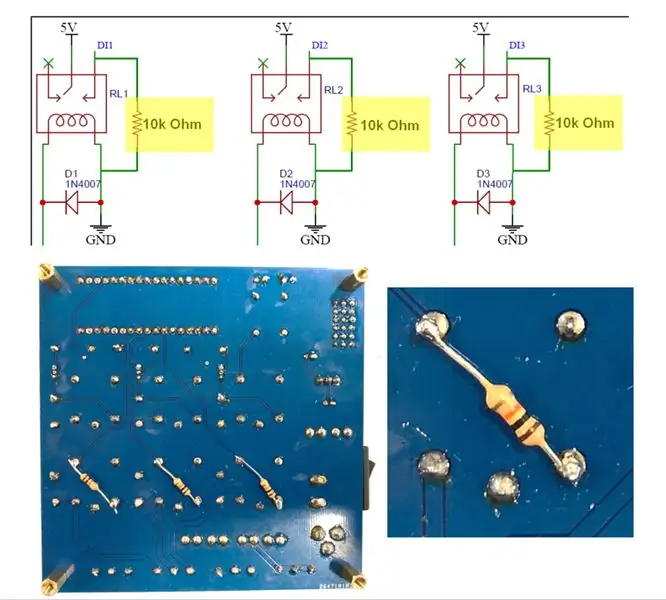
1. Ակնարկ
Ռոբոտացված կրթական բջիջի էլեկտրոնային վերահսկիչը կամուրջ է ծրագրավորման ծրագրաշարի և ռոբոտի միջև: Տպագիր սխեմայի վրա օգտագործվող միկրոկառավարիչը ՝ Arduino Micro- ն, կատարում է հետևյալ առաջադրանքները.
• Էլեկտրոնային վերահսկիչի և ծրագրավորման ծրագրերի միջև հաղորդակցություն • 6 ռոբոտ-շարժիչների կառավարում (5V servo շարժիչներ) • 3 թվային ելքային ազդանշանների կառավարում (0-5V տրամաբանական մակարդակներ) • 3 թվային մուտքային ազդանշանների ընթերցում (0-5V տրամաբանական մակարդակներ)
PCB- ի նկարագրությունը տեսնելու համար դիմեք 1 -ին պատկերին:
2. Տպագիր տպատախտակի (PCB) պատվեր
Ռոբոտ -վերահսկիչի տպագիր տպատախտակը (PCB) կարելի է պատվիրել ցանկացած PCB արտադրողից ՝ DIY_ROBOTICS_EDUCATIVECELL_V1_0.zip սեղմված թղթապանակում ներառված «GERBER» ֆայլերով:
Մենք առաջարկում ենք պատվիրել JLCPCB (jlcpcb.com) արտադրողից, որն առաջարկում է արագ, պարզ ծառայություն շատ ցածր գնով: PCB- ը պատվիրելու համար հետևեք հետևյալ քայլերին.
A) jlcpcb.com- ի գլխավոր էջում ընտրեք QUOTE NOW, այնուհետև ավելացրեք ձեր gerber ֆայլը: Ընտրեք Gerber.zip ֆայլը DIY_ROBOTICS_EDUCATIVECELL_V1_0.zip սեղմված թղթապանակում:
Բ) Ընտրեք կանխադրված պարամետրերը:
Գ) Ընտրեք Պահել զամբյուղում և շարունակեք վճարումը `պատվերն ավարտելու համար:
3. Տպագիր տպատախտակի (PCB) հավաքում
Երբ ռոբոտի վերահսկիչ PCB- ն ձեռքում է, անցեք դրա հավաքմանը: Դուք ստիպված կլինեք զոդել բոլոր բաղադրիչները:
PCB- ի յուրաքանչյուր բաղադրիչ նույնականացված է:
bill-of-materials.pdf նյութերի ցանկը, որը ներառված է DIY_ROBOTICS_EDUCATIVECELL_V1_0.zip սեղմված թղթապանակում, կօգնի ձեզ տեսակավորել բաղադրիչները:
Տես 2 -րդ պատկերը:
Հատուկ ուշադրություն դարձրեք հետևյալ բաղադրիչների բևեռականությանը.
LED1, LED2, U1, U3, C1, C2, D1, D2, D3, D4, D5, D6, Q1, Q2, Q3
Այս բաղադրիչները պետք է ճիշտ զոդվեն, հակառակ դեպքում դրանք կայրվեն: Օրինակ, նկատեք, որ լուսադիոդները (LED) և կոնդենսատորները (C) ունեն երկար և կարճ կապիչ: Երկար քորոցը ՝ անոդը, պետք է տեղադրվի և սոսնձվի a +նշած անցքի մեջ:
Այս բաղադրիչները ճիշտ կերպով ամրացնելու համար դիմեք 3 -րդ պատկերին:
Ի վերջո, թվային մուտքային ազդանշանները (Di) ֆունկցիոնալ դարձնելու համար շղթային պետք է ավելացվեն 3 կիլոգրամ հզորությամբ 3 ռեզիստոր: Այս դիմադրիչները նկարագրված են հետևյալ կերպ ՝ նյութերի ցանկում.
RES 10K OHM 1/4W 5% ԱՔՍԻԱԼ
Կտտացրեք 4 -րդ պատկերին ՝ տեսնելու, թե որտեղ կպցնել այդ լրացուցիչ դիմադրիչները:
Քայլ 3. Ռոբոտների մեխանիկական հավաքում



1. Ակնարկ
Ձեր ռոբոտին մեխանիկորեն հավաքելու համար ձեզ հարկավոր են հետևյալ բաղադրիչներն ու գործիքները.
- 4 MG966R servo շարժիչներ
- 2 9 գ միկրո servo շարժիչ
- Ռոբոտի եռաչափ տպագիր 8 մաս
- 24 մետր M2 ընկույզ
- 24 մետրային M2 պտուտակներ
- 2 մետր M2.5 պտուտակ
- 4 մետրային M3 պտուտակներ
- 3D տպիչ
- Sոդման երկաթ
- Կրակայրիչ
- Վեցանկյուն բանալիներ
Անդրադարձեք DIY_ROBOTICSEDUCATIVECELLV1_0_BOM.pdf նյութերի ցանկին, որը ներառված է DIY_ROBOTICS_EDUCATIVECELL_V1_0.zip- ում:
2. 3D տպագրություն
Ռոբոտների 8 մասերի 3D ֆայլերը կգտնեք DIY_ROBOTICS_EDUCATIVECELL_V1_0.zip սեղմված թղթապանակում:
Տպեք մասերը ՝ օգտագործելով 3D տպիչ: Խորհուրդ ենք տալիս օգտագործել հետևյալ կարգավորումները.
- Վերին շերտ 4 շերտ
- Ներքեւի շերտ 4 շերտ
- Պատ 4 շերտ
3. Հավասարեցնել սերվերը
Նախքան ռոբոտը հավաքելը, կարևոր է համոզվել, որ բոլոր servo շարժիչները գտնվում են միջնակետում: Սերվոները հավասարեցնելու համար համոզվեք, որ նախկինում ծրագրավորել եք Arduino միկրոկառավարիչը և հավաքել եք ռոբոտների վերահսկիչը: Հետեւեք ստորեւ բերված հրահանգներին `սերվո շարժիչները հավասարեցնելու համար.
Միացրեք 6 servo շարժիչները ռոբոտի վերահսկիչին: Համոզվեք, որ միակցիչները միացված են ճիշտ ճանապարհին:
- Շագանակագույն մետաղալար `0V (-)
- Կարմիր մետաղալար ՝ 5 Վ (+)
- Նարնջագույն մետաղալար `PWM
Միացրեք 12V կարգավորիչը ձեր 120V AC պատի վարդակին: Միացրեք 12V կարգավորիչը ռոբոտի վերահսկիչի հոսանքի միակցիչին: Ակտիվացրեք անջատիչը SW1: LED1 լույսը պետք է միանա, և LED2 լույսը պետք է բռնկվի: Ռոբոտը պետք է տեղադրի իր բոլոր servo շարժիչներ 90 աստիճանով: Դուք կարող եք անջատել ռոբոտի վերահսկիչի սնուցումը և անջատել սերվո շարժիչները:
Տես 2 -րդ պատկերը:
4. Տեղադրեք ընկույզները
Նախքան հավաքելը, տեղադրեք M2 x 0.4 մմ ընկույզ 3D տպված մասերի յուրաքանչյուր վեցանկյուն անցքի մեջ, որպեսզի հավաքումը թույլատրվի: Տեղադրումը հեշտացնելու համար օգտագործեք զոդման երկաթ:
Տես 3 -րդ պատկերը:
5. Ձեռքերը փոխանցեք միացման անցքերի մեջ
Servo շարժիչների և 3D տպված ռոբոտի մասերի միջև մեխանիկական հանգույցը ուղիղ է. Հանդերձանքը պետք է ուղղակիորեն տեղադրվի փոսի մեջ: Լավ մեխանիկական հանգույց ապահովելու համար անցքերը մի փոքր ավելի փոքր են, քան եռաչափ տպիչներից հետո: Կրակայրիչով ՝ փոքր տաքացրեք անցքը, այնուհետև տեղադրեք servo շարժիչի հանդերձանքը (հնարավորինս ուղիղ): Հալված պլաստիկը կստանա հանդերձանքի տեսք: Ավարտեք ներդիրը `նրբորեն ամրացնելով պտուտակը: Կրկնեք այս քայլը յուրաքանչյուր հանգույցի համար: carefulգույշ եղեք, 3D տպված մասերի գերտաքացումից դրանք կարող են դեֆորմացվել և դառնալ պիտանի:
Տես 4 -րդ պատկերը:
6. Վեհաժողով
Օգտագործեք M3 մետրային պտուտակներ `եռաչափ ռոբոտի մասերին servo շարժիչի շարժիչները կցելու համար: Օգտագործեք M2 մետրային պտուտակներ` 3D տպված ռոբոտի մասերին servo շարժիչի պատյանները ամրացնելու համար: Օգտագործեք M2 մետրային պտուտակներ `J2- ից J4- ից եռաչափ տպված ռոբոտների երկու մասերը հավաքելու համար:. Հավաքեք ռոբոտին այնպես, որ յուրաքանչյուր հանգույց իր միջին կետում լինի (ուղիղ ռոբոտ, ինչպես ցույց է տրված ստորև):
Տե՛ս 1 -ին և 5 -րդ պատկերները:
Քայլ 4: Robot Programming Software Setup
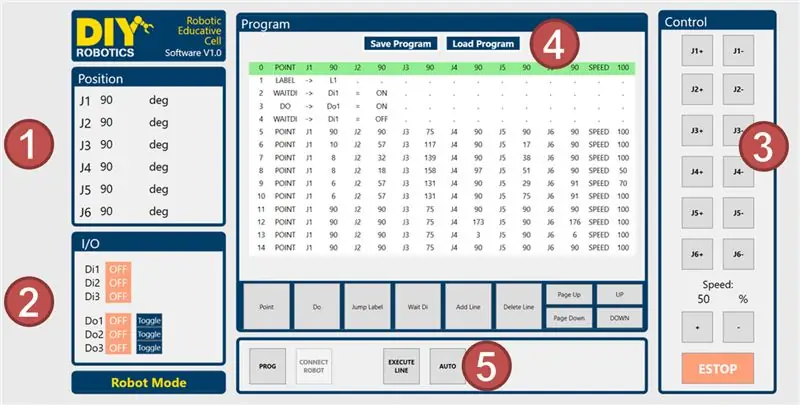
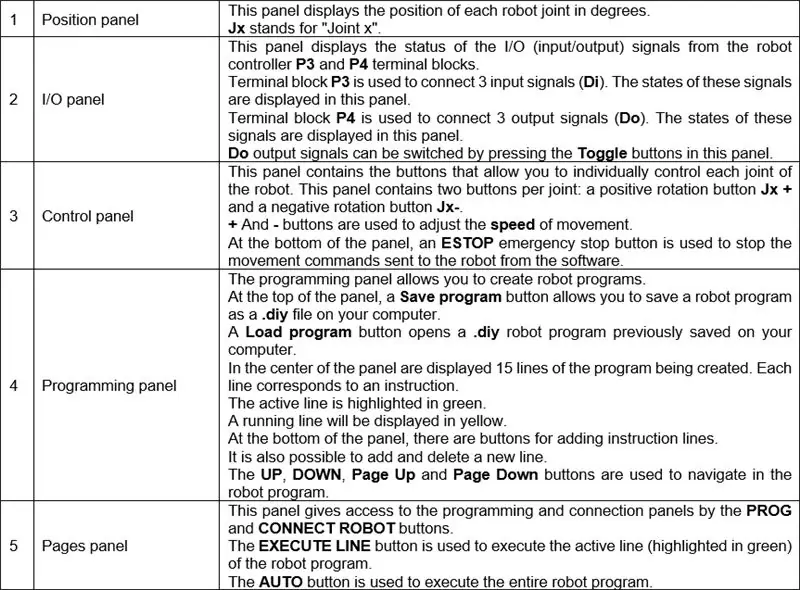
1. Softwareրագրաշարի տեղադրում
Բացեք տեղադրման ֆայլը, որը ներառված է DIY_ROBOTICS_EDUCATIVECELL_V1_0.zip սեղմված թղթապանակում:
Հետևեք տեղադրողի հրահանգներին `տեղադրումն ավարտելու համար:
Տեղադրումն ավարտվելուց հետո գործարկեք ծրագիրը ՝ կտտացնելով ձեր աշխատասեղանին DIY Robotics պատկերակին:
2. Նավիգացիա ինտերֆեյսի վրա
Softwareրագրային վահանակի նկարագրությունների համար դիմեք 1 -ին և 2 -րդ պատկերներին:
3. Ռոբոտային ծրագրի ստեղծում
Mingրագրավորման վահանակը թույլ է տալիս ստեղծել ռոբոտային ծրագիր `մինչև 200 հրահանգ տողերով: Ահա յուրաքանչյուր տեսակի հրահանգների նկարագրություն.
POINT հրահանգ
Պահպանում է ռոբոտի կետը (դիրքը):
Այս հրահանգը կատարելով ՝ ռոբոտը կտեղափոխվի ըստ պահպանված դիրքի և արագության:
Ռոբոտի կետը հրահանգում պահելու համար ձեռքով տեղափոխեք ռոբոտը ցանկալի դիրքում և ընտրեք շարժման ցանկալի արագությունը ՝ օգտագործելով կառավարման վահանակի կոճակները: Սեղմեք Point կոճակը: Այնուհետև ծրագրավորման վահանակում ավելացվում է հրահանգների տող: Հրահանգների տողը ցույց է տալիս յուրաքանչյուր հոդի աստիճանների արժեքը, ինչպես նաև շարժման արագությունը:
ԿԱՏԱՐԵԼ հրահանգ
Փոխում է Do ելքային ազդանշանի վիճակը:
Այս հրահանգի կատարումը կփոխի Do (ON/OFF) ազդանշաններից մեկի վիճակը:
DO հրահանգ ստեղծելու համար սեղմեք Do կոճակը: Paramուցադրվում է պարամետրերի վահանակ: Ընտրեք Do ելքային ազդանշանի համարը (1, 2 կամ 3), ինչպես նաև ցանկալի վիճակը (ON կամ OFF): Կտտացրեք Ավելացնել հրահանգը ՝ հրահանգը ավելացնելու համար:
Այնուհետև ծրագրավորման վահանակում ավելացվում է հրահանգների տող: Հրահանգների տողը ցույց է տալիս Do ազդանշանի համարը և վիճակի փոփոխությունը:
LABEL հրահանգ
Ռոբոտների ծրագրում ավելացնում է պիտակ:
Այս հրահանգի կատարումը ոչ մի ազդեցություն չի ունենա: Այս տողը պիտակ է, որը թույլ կտա JUMP հրահանգին անցնել այս LABEL հրահանգի տողին:
LABEL հրահանգ ստեղծելու համար սեղմեք Jump Label կոճակը: Paramուցադրվում է պարամետրերի վահանակ: Ընտրեք Պիտակի տարբերակը և ցանկալի պիտակի համարը (1 -ից 5): Կտտացրեք Ավելացնել հրահանգը ՝ հրահանգը ավելացնելու համար:
Այնուհետև ծրագրավորման վահանակում ավելացվում է հրահանգների տող: Հրահանգների տողը ցույց է տալիս պիտակի համարը:
JUMP հրահանգ
Անցնում է ծրագրի տողին, որը պարունակում է համապատասխան պիտակ:
Այս հրահանգի կատարումը կհանգեցնի ծրագրի ցատկմանը դեպի համապատասխան պիտակ պարունակող տող:
JUMP հրահանգ ստեղծելու համար սեղմեք Jump Label կոճակը: Paramուցադրվում է պարամետրերի վահանակ: Ընտրեք Անցնել տարբերակը և ցանկալի պիտակի համարը (1 -ից 5): Կտտացրեք Ավելացնել հրահանգը ՝ հրահանգը ավելացնելու համար:
Այնուհետև ծրագրավորման վահանակում ավելացվում է հրահանգների տող: Հրահանգների տողը նշում է թիրախային պիտակի համարը:
Եթե մի քանի պիտակներ ունեն նույն թիվը, JUMP հրահանգը ծրագրի վերևից կանցնի առաջին համապատասխան պիտակի վրա:
Եթե JUMP հրահանգի համարին համապատասխան պիտակ չկա, ծրագիրը կանցնի ծրագրի վերջին տողը:
WAITDI հրահանգ
Սպասում է Di մուտքային ազդանշանի որոշակի վիճակի:
Այս հրահանգի կատարումը ռոբոտի վերահսկիչին կդնի սպասման մեջ, քանի դեռ Di մուտքային ազդանշանի վիճակը տարբերվում է սպասված վիճակից:
WAITDI հրահանգ ստեղծելու համար սեղմեք Wait Di կոճակը: Paramուցադրվում է պարամետրերի վահանակ: Ընտրեք Di մուտքային ազդանշանի համարը (1, 2 կամ 3), ինչպես նաև ցանկալի վիճակը (ON կամ OFF): Կտտացրեք Ավելացնել հրահանգը ՝ հրահանգը ավելացնելու համար:
Այնուհետև ծրագրավորման վահանակում ավելացվում է հրահանգների տող: Հրահանգների տողը ցույց է տալիս Di մուտքային ազդանշանի համարը և սպասվող վիճակը:
Քայլ 5: Միացրեք Robot + PCB + Software



1. Էլեկտրական միացումներ
Միացրեք ռոբոտի 6 servo շարժիչները ռոբոտի վերահսկիչին: Համոզվեք, որ միակցիչները միացված են ճիշտ ճանապարհին:
Շագանակագույն մետաղալար `0V (-) Կարմիր մետաղալար` 5V (+) Նարնջագույն մետաղալար `PWM
Միացրեք 12V կարգավորիչը ձեր 120V AC պատի վարդակին: Միացրեք 12V կարգավորիչը ռոբոտի վերահսկիչի հոսանքի միակցիչին: Ակտիվացրեք անջատիչը SW1: LED1 լույսը պետք է միանա, և LED2 լույսը պետք է բռնկվի: Ռոբոտը պետք է տեղադրի իր բոլոր servo շարժիչներ 90 աստիճանով:
Միացրեք USB մալուխը ռոբոտի վերահսկիչից ձեր համակարգչին:
Տես 1 -ին պատկերը:
2. Գործարկեք ծրագրակազմը
Գործարկեք DIY Robotics Educative Cell V1.0 ծրագրակազմը ՝ կտտացնելով ձեր աշխատասեղանին DIY Robotics պատկերակին: Theրագիրը բացվում է միացման վահանակի վրա:
Տես 2 -րդ պատկերը:
3. Սահմանել PC Robot սերիական հաղորդակցություն
Կտտացրեք «Սկան սերիական նավահանգիստներ» կոճակը:
Բացվող ցուցակից ընտրեք հաղորդակցության ճիշտ պորտը:
Սեղմեք «Միացնել» կոճակը:
Տես 3 -րդ պատկերը:
4. Թող ստեղծումը սկսվի
Կառավարեք ռոբոտը կառավարման վահանակից:
Ստեղծեք ձեր ռոբոտային ծրագիրը ծրագրավորման վահանակից:
Զվարճանալ!
Քայլ 6: Եզրակացություն
Ուզում եք ավելի հեռու գնալ:
Ձեզ հաճելի՞ էր իմանալ արդյունաբերական ռոբոտաշինության աշխարհի մասին: Պատրա՞ստ եք կավատել ձեր նոր ռոբոտացված ձեռքը: Միացեք DIY-Robotics ֆորումին հիմա: DIY- Ռոբոտաշինության ֆորումը ծրագրավորման հետ խոսելու, գաղափարներ և լուծումներ փոխանակելու և համատեղ աշխատելու համար աջակցող, խելացի համայնքում հիանալի իրեր ստեղծելու տեղ է: Օգնության կարիք ունեմ? DIY-Robotics համայնքը կօգնի ձեզ, եթե օգնության կարիք ունեք DIY-Robotics կրթական բջիջ կառուցելիս: Բաժանորդագրվեք DIY-Robotics ֆորումին և ձեր հարցը տվեք համայնքին:
Խորհուրդ ենք տալիս:
Ռոբոտի բազուկ. 15 քայլ

Ռոբոտի բազուկ. Ունենալ ավտոմատ համակարգ
Պտտվող կոդավորմամբ կառավարվող ռոբոտի բազուկ. 6 քայլ

Rotary Encoder Controlled Robot Arm. Ես այցելեցի howtomechatronics.com և այնտեղ տեսա bluetooth- ով կառավարվող ռոբոտի թևը: Ես չեմ սիրում օգտագործել bluetooth- ը, բացի այդ, ես տեսա, որ մենք կարող ենք վերահսկել servo- ն պտտվող կոդավորիչով, ուստի այն վերափոխում եմ, որ կարող եմ կառավարել ռոբոտը: թևը օգտագործեք պտտվող կոդավորիչ և գրանցեք այն
4dof Ps2 Control Arduino ակրիլային ռոբոտի բազուկ ՝ 5 քայլ

4dof Ps2 Control Arduino Acrylic Robot Arm. It based on mearmlist: 1set mearm acrylic arm1pc arduino uno2pc ps2
Python ծրագրավորվող DIY ռոբոտի բազուկ. 5 քայլ

Python ծրագրավորվող DIY ռոբոտի ձեռք. Ինչու՞ է այս նախագիծը. Սա ձեզ կտրամադրի առավել ճշգրիտ վերահսկողություն ՝ ձեր գոտուն համակարգչային ծրագրավորում ավելացնելով և սովորելով գրանցիչների վրա հիմնված բարդ շարժիչների ներքին աշխատանքը:
LittleArm Big: մեծ 3D տպագրությամբ Arduino ռոբոտի բազուկ. 19 քայլ (նկարներով)

LittleArm Big: մեծ 3D տպագրությամբ Arduino ռոբոտի բազուկ. The LittleArm Big- ը լիովին 3D տպված Arduino ռոբոտի բազուկ է: The Big- ը նախագծվել է Slant Concepts- ում `լինելու բարձր մակարդակի կրթության և ստեղծողների համար կենսունակ 6 DOF ռոբոտային թև: Այս ձեռնարկը ներկայացնում է LittleArm Big- ի բոլոր մեխանիկական հավաքածուները: Բոլոր կոդերը
